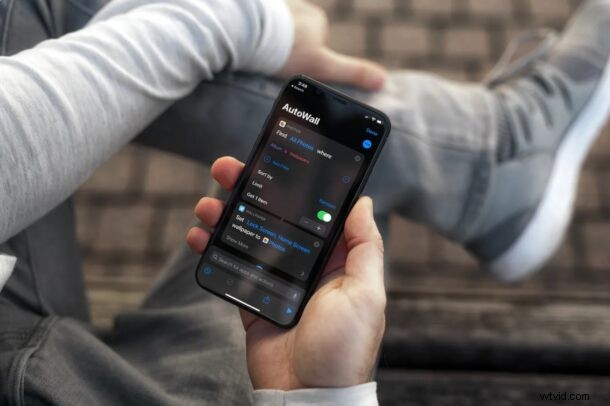
Heb je ooit je iPhone willen instellen om automatisch te schakelen tussen verschillende achtergronden? U weet waarschijnlijk al hoe u achtergronden op een iPhone of iPad kunt wijzigen, maar dankzij de ingebouwde Shortcuts-app op iOS- en iPadOS-apparaten kunt u nu binnen enkele minuten dynamisch veranderende achtergronden instellen.
De Shortcuts-app die vooraf op iPhones en iPads is geïnstalleerd, kan zwaar aangepaste taken uitvoeren als u het niet weet. Een goed voorbeeld is het gebruik van snelkoppelingen om uw startscherm te personaliseren met aangepaste app-pictogrammen. Sinds de iOS 14.3-update bracht Apple de snelkoppeling "Set Wallpaper" terug nadat deze meer dan een jaar geleden was verwijderd. Dit biedt meer mogelijkheden voor het aanpassen van achtergronden en externe ontwikkelaars van snelkoppelingen zijn al aan boord gesprongen om het voor onervaren gebruikers gemakkelijker te maken.
Geïnteresseerd om dit op uw apparaat in te stellen? Wij zijn hier om te helpen. In dit artikel zullen we u stap voor stap door de instructies leiden waarmee de Shortcuts-app uw iPhone- of iPad-achtergrond automatisch kan wijzigen.
Hoe iPhone/iPad-achtergrond automatisch te wijzigen met snelkoppelingen
Voordat u aan de slag gaat met deze gedetailleerde procedure, zijn er twee dingen die u moet doen. Maak eerst een nieuw fotoalbum op je iPhone of iPad en voeg alle achtergronden toe waartussen je wilt dat de Shortcuts-app schakelt. Vervolgens moet je naar Instellingen -> Snelkoppelingen gaan en "Niet-vertrouwde snelkoppelingen" toestaan. Met deze instelling kunt u snelkoppelingen van derden op uw apparaat installeren. Als u klaar bent, controleert u of uw apparaat iOS 14.3/iPadOS 14.3 of hoger gebruikt en volgt u de onderstaande stappen zorgvuldig om verwarring te voorkomen:
- Installeer de AutoWall-snelkoppeling op uw iPhone. Als u op de link klikt, wordt automatisch de app Snelkoppelingen gestart en gaat u naar het scherm Snelkoppeling toevoegen. Scroll naar beneden en tik op "Niet-vertrouwde snelkoppeling toevoegen" om het te installeren.
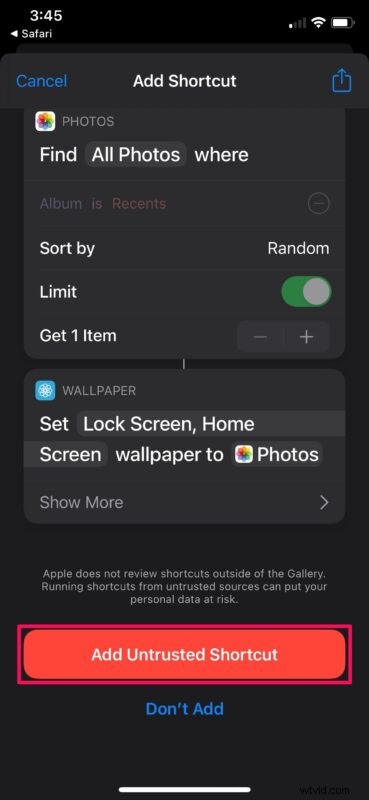
- Na de installatie wordt u naar het hoofdmenu van de Shortcuts-app geleid. Tik hier op het pictogram met drie stippen op de AutoWall-snelkoppeling om het menu Snelkoppeling bewerken te openen.
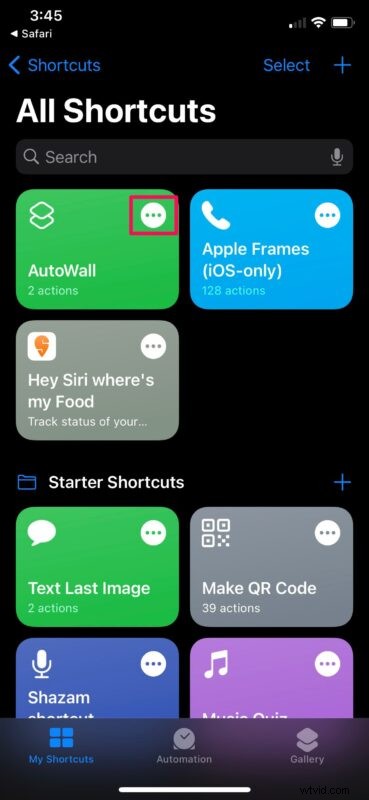
- Houd er rekening mee dat de snelkoppeling, hoewel deze is geïnstalleerd, niet de benodigde machtigingen heeft om toegang te krijgen tot uw foto's. Tik op "Toegang toestaan" om door te gaan.
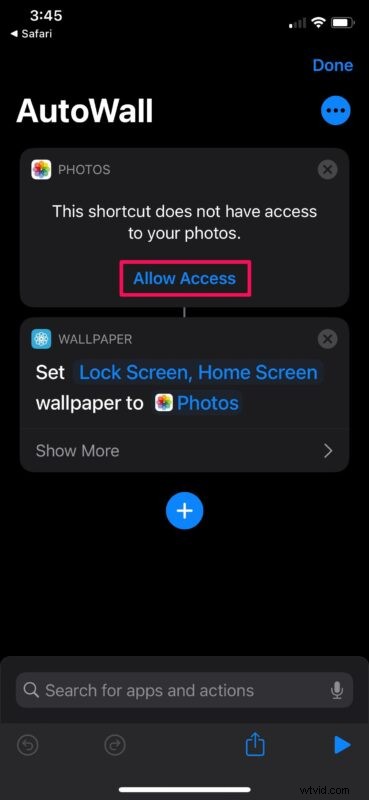
- Je kunt nu zien dat het album 'Recent' standaard wordt gebruikt. Tik op "Recent" om het album te wijzigen dat wordt gebruikt door de AutoWall-snelkoppeling.
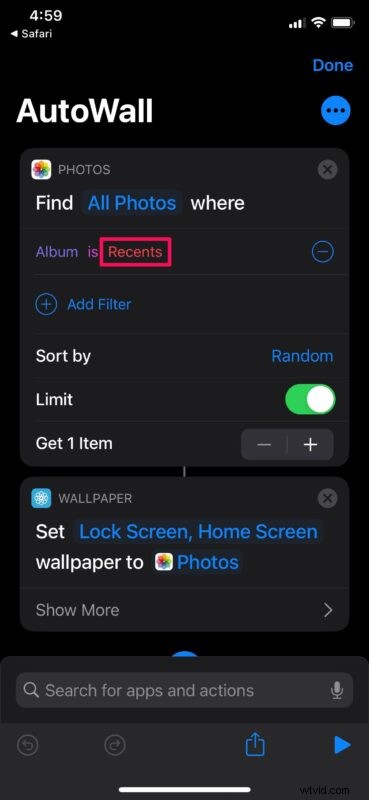
- Typ vervolgens de naam van het album dat je hebt gemaakt en selecteer het.
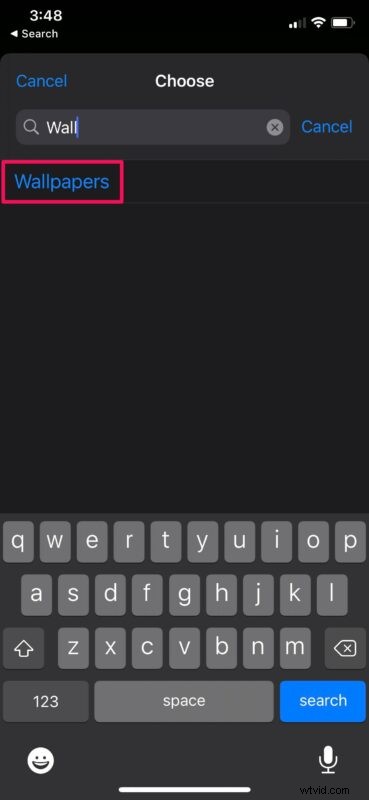
- Tik op 'Gereed' in de rechterbovenhoek om te stoppen met het bewerken van de snelkoppeling.

- Op dit punt kan de snelkoppeling handmatig worden uitgevoerd om een andere achtergrond te gebruiken dan het album dat u hebt gemaakt. Ons doel is om dit volledig geautomatiseerd te laten verlopen. Ga hiervoor naar het gedeelte "Automatisering" van de app en tik op "Persoonlijke automatisering maken".
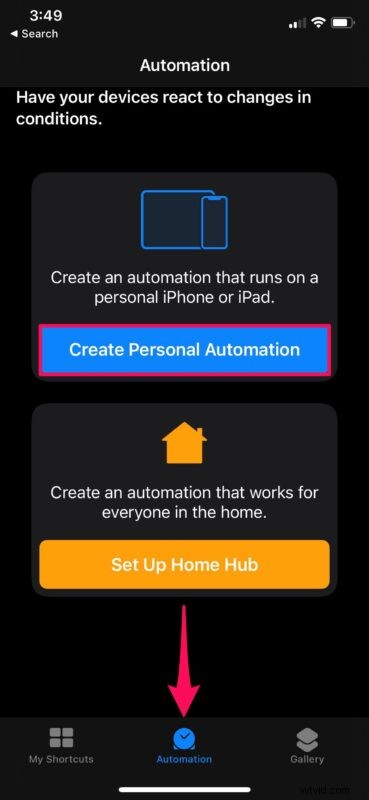
- Selecteer nu de eerste optie die "Time of Day" is. Hierdoor kunnen snelkoppelingen je achtergrond automatisch op een bepaald tijdstip wijzigen.
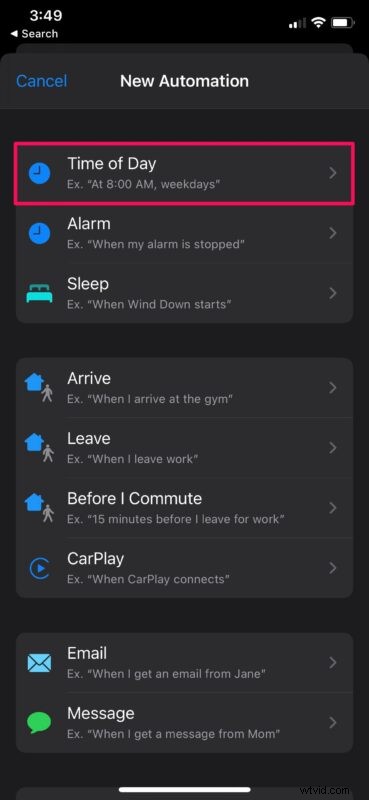
- In dit menu kun je de gewenste tijd voor het wisselen van achtergrond opgeven. U kunt uw achtergrond zelfs zo instellen dat deze dagelijks, wekelijks of maandelijks verandert. Nadat u uw voorkeursinstellingen heeft geselecteerd, tikt u op "Volgende".
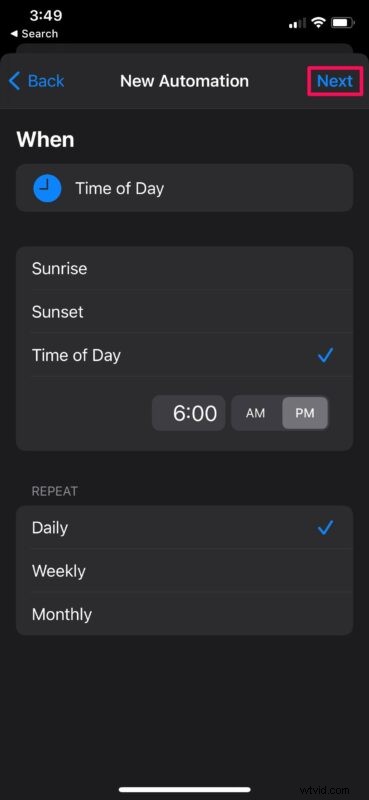
- Tik vervolgens op "Actie toevoegen".
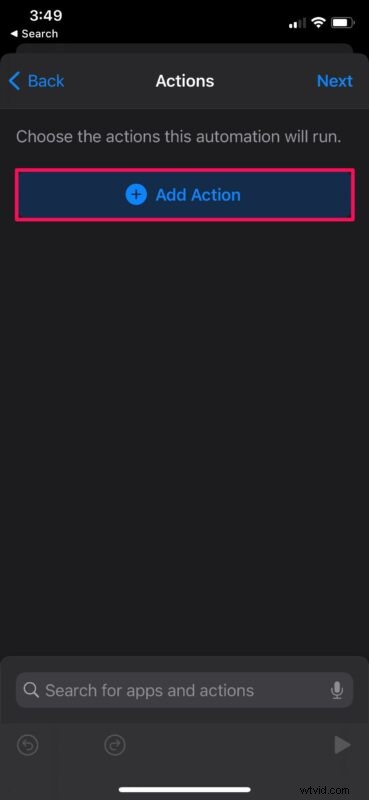
- Typ 'Uitvoeren' in de zoekbalk en selecteer 'Snelkoppeling uitvoeren' in de lijst met acties die worden weergegeven, zoals je hier kunt zien.
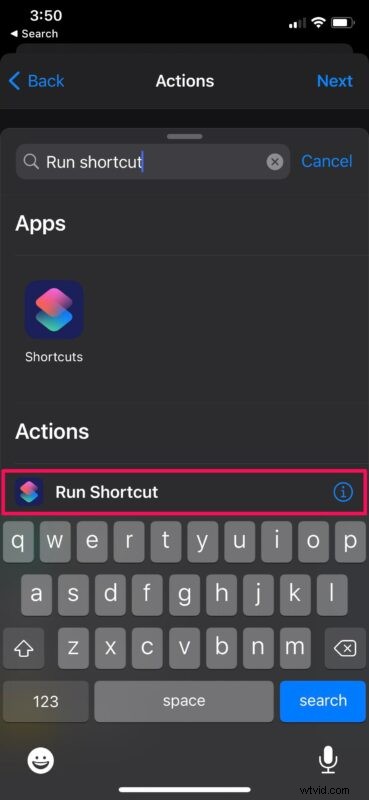
- Nu moet je de gemarkeerde tekst 'Snelkoppeling' aannemen. Hiermee kunt u een van de snelkoppelingen kiezen die op uw apparaat zijn geïnstalleerd. Selecteer de "AutoWall"-snelkoppeling die u zojuist hebt geïnstalleerd.
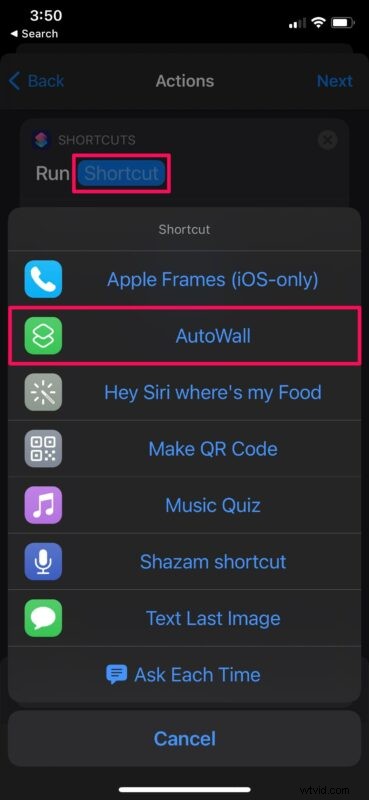
- Je bent er bijna. Tik op "Volgende" om door te gaan naar de laatste stap.
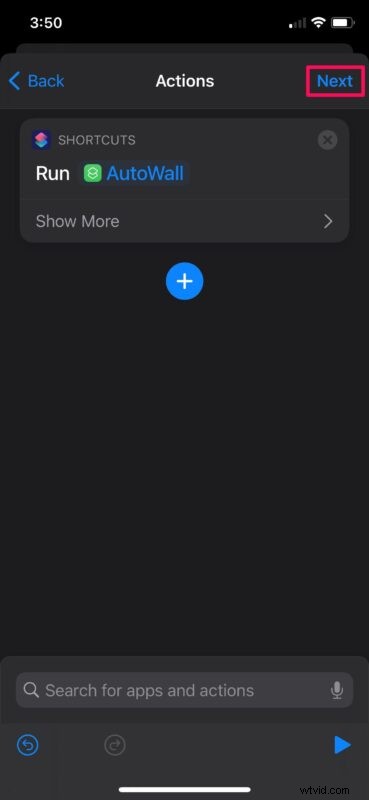
- Zorg ervoor dat u het vinkje bij 'Vragen voordat u begint' uitschakelt. Het is standaard ingeschakeld, maar u moet het uitschakelen om er een volledig geautomatiseerd proces van te maken. Tik op "Gereed".
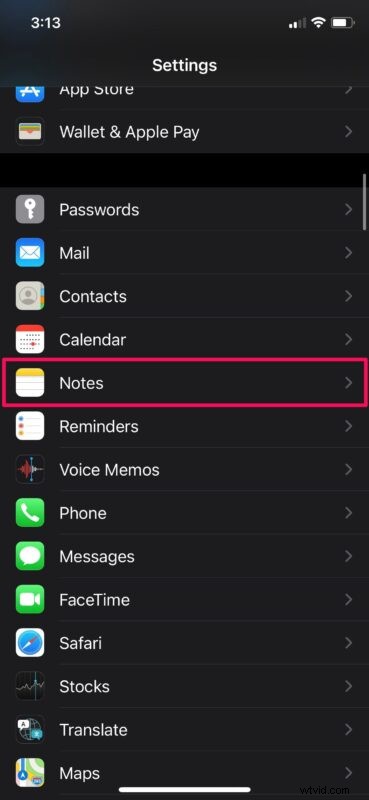
Daar ga je. Vanaf nu voert de Shortcuts-app de AutoWall-snelkoppeling uit op het door jou ingestelde tijdstip, wat betekent dat een andere afbeelding uit je nieuwe album wordt gebruikt als je iPhone-achtergrond.
Aangezien "Vraag voordat u begint" is uitgeschakeld, ontvangt u geen melding om de snelkoppeling op uw iPhone uit te voeren. In plaats daarvan krijgt u een melding dat de automatisering is uitgevoerd. Als je niet wilt dat deze melding op je apparaat wordt weergegeven om de hele ervaring naadloos te laten verlopen, kun je bannermeldingen voor snelkoppelingen uitschakelen met een kleine oplossing.
Hier waren we duidelijk bezig met het automatisch overschakelen naar een andere achtergrond op een bepaald moment. U kunt het echter ook anders doen als u dat wilt. U kunt uw iPhone bijvoorbeeld zo instellen dat deze automatisch de achtergrond verandert wanneer deze is aangesloten op de oplader, of wanneer u op een ingestelde locatie aankomt, of zelfs wanneer een specifieke app wordt geopend. Het enige dat u hoeft te doen, is de gewenste automatisering selecteren in de lijst met beschikbare automatiseringen in de app Snelkoppelingen.
Dit is slechts een van de vele dingen die u kunt doen met de Shortcuts-app. En als u het moeilijk vindt om zelf snelkoppelingen te maken, zijn er meerdere bronnen van derden voor het downloaden van populaire snelkoppelingen die door andere gebruikers in de community zijn gemaakt. U kunt ook de door Apple goedgekeurde vertrouwde snelkoppelingen bekijken in het gedeelte Galerij van de app. En natuurlijk hebben we ook een aantal interessante Shortcut-dingen behandeld, dus bekijk die artikelen.
Ervan uitgaande dat je het hebt gevolgd, zou je nu je iPhone (of iPad) moeten hebben om automatisch een nieuwe achtergrond te gebruiken. Wat is uw mening over deze unieke snelkoppeling en automatisering? Hoeveel verschillende achtergronden heb je opgeslagen in het nieuwe album? Welke andere sneltoetsen heb je geprobeerd? Deel uw persoonlijke ervaringen en laat gerust uw waardevolle mening achter in de opmerkingen hieronder.
